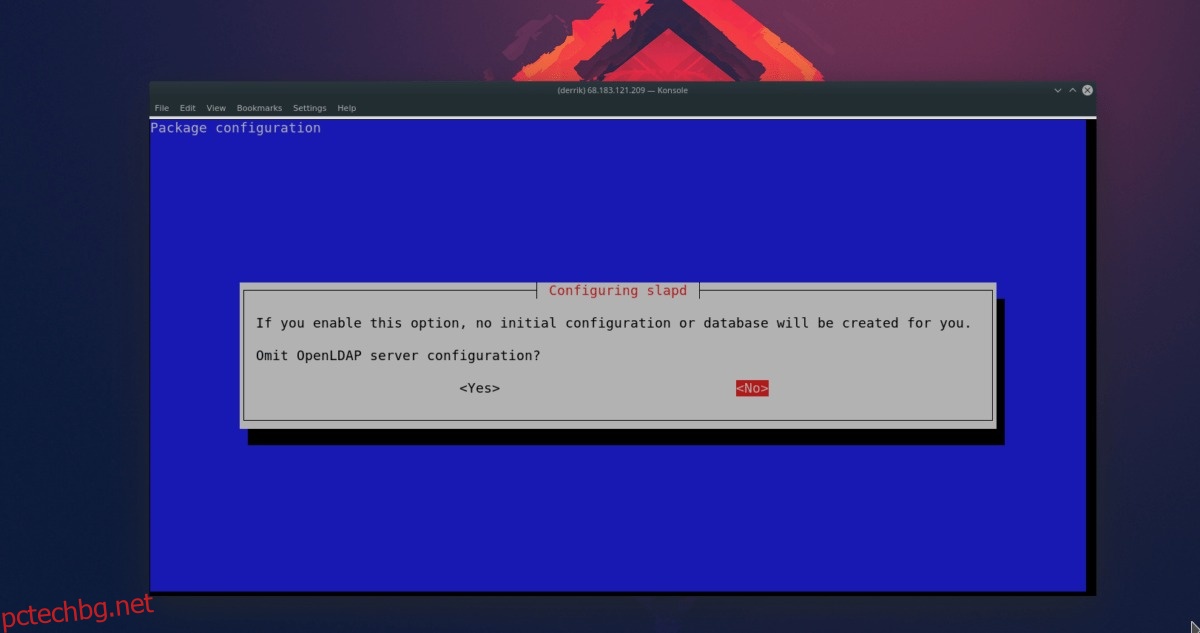LDAP, известен също като Lightweight Directory Access Protocol, е приложение, което след като бъде настроено, може да позволи на потребителите лесно да заявяват данни от услуги за справочници като Microsoft Active Directory и много други.
В Linux LDAP е доста популярен, така че не е трудно да се настрои. В това ръководство ще се съсредоточим основно върху Slapd (OpenLDAP), тъй като той има много лесен инструмент за конфигуриране, който повечето потребители могат да разберат.
За да започнете, ще трябва да имате Ubuntu Server (работещ поне 16.04 LTS). Също така е възможно да следвате инструкциите на ръководството за Debian Linux, тъй като имената на пакетите и указанията са идентични.
Съдържание
Инсталирайте помощните програми Slapd и LDAP на Ubuntu
Ubuntu Server е в състояние да изпълнява LDAP сървър, но софтуерът трябва да бъде инсталиран и настроен предварително. За да направите това, влезте във вашия Ubuntu сървър чрез SSH протокола. Или седнете физически. След това прехвърлете терминалната сесия в Root shell с командата sudo -s.
sudo -s
Също така е възможно да прехвърлите командния ред към Root shell, като влезете с командата su. Въпреки това, имайте предвид, че някои версии на Ubuntu Server имат изключен Root потребител и първо трябва да бъдат активирани отново.
su -
Тъй като терминалната сесия работи като Root, е време да използвате мениджъра на пакети Apt, за да инсталирате пакета Slapd и помощните програми LDAP.
apt install slapd ldap-utils
Оставете пакетите да се инсталират и бъдете търпеливи. Когато процесът на инсталиране приключи, ще трябва да конфигурирате инструмента Slapd. По-конкретно, ще трябва да зададете администраторска парола за LDAP.
Не забравяйте да зададете запомняща се, сигурна парола за администраторския акаунт на вашата LDAP система. След това маркирайте бутона „OK“ и натиснете Enter, за да приложите паролата.
Slapd конфигурация
Slapd е инсталиран на сървъра на Ubuntu и администраторската парола е зададена, но конфигурацията не е завършена. Както се оказва, когато инсталирате системата, Ubuntu не ви превежда през настройката. Така че трябва да изпълним командата dpkg-reconfigure, за да настроим всичко ръчно.
dpkg-reconfigure slapd
Следването на командата dpkg-reconfigure ще изведе син потребителски интерфейс в прозореца на терминала. Потребителският интерфейс гласи, че „Ако активирате тази опция, няма да бъде създадена първоначална конфигурация или база данни за вас. Да пропуснем конфигурацията на OpenLDAP сървър?“
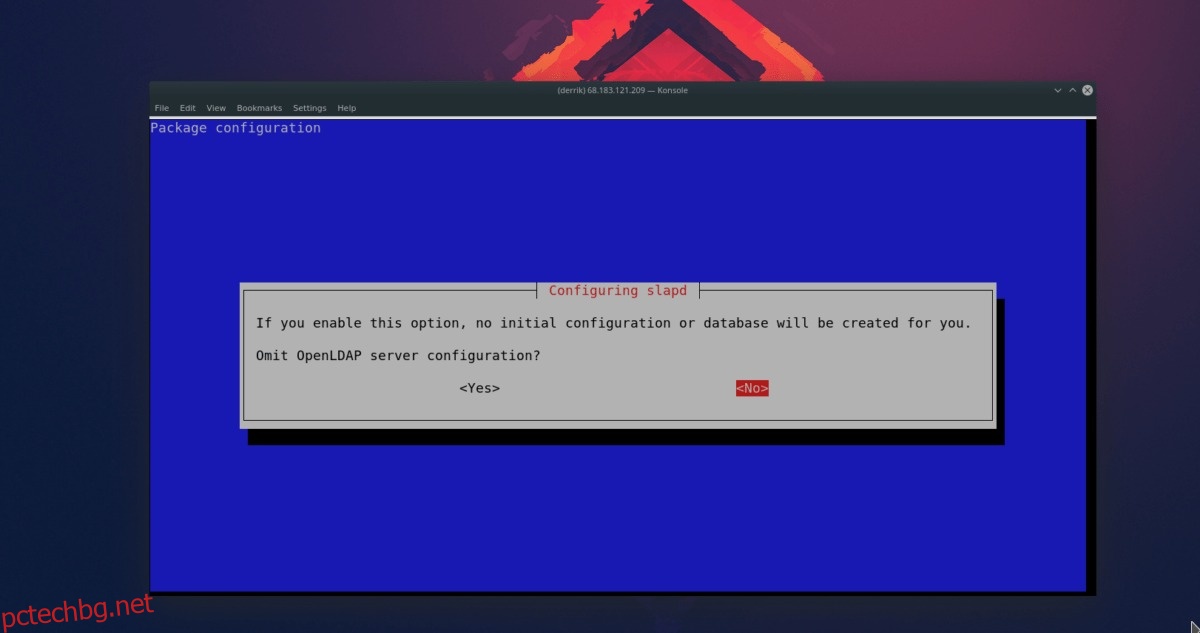
Уверете се, че сте избрали опцията „Не“ в прозореца на потребителския интерфейс. Ако случайно изберете опцията „Да“, изпълнете отново командата dpkg-reconfigure slapd, за да я поправите.
След опцията „Не“, ще видите друг прозорец на потребителския интерфейс. В него ще бъдете помолени да попълните името на DNS домейна, който OpenLDAP да използва.
Забележка: в текстовото поле на DNS не е необходимо да добавяте HTTP или WWW!
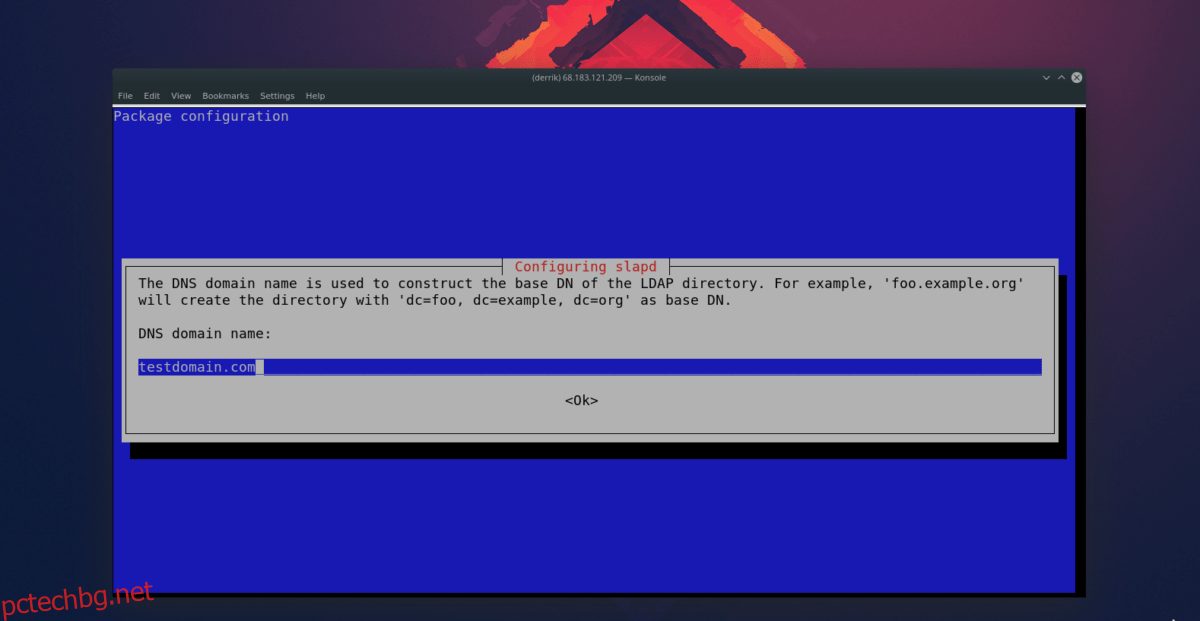
След като напишете във вашия DNS домейн, маркирайте „OK“ и натиснете Enter, за да преминете към следващата страница, където ще трябва да посочите името на организацията.
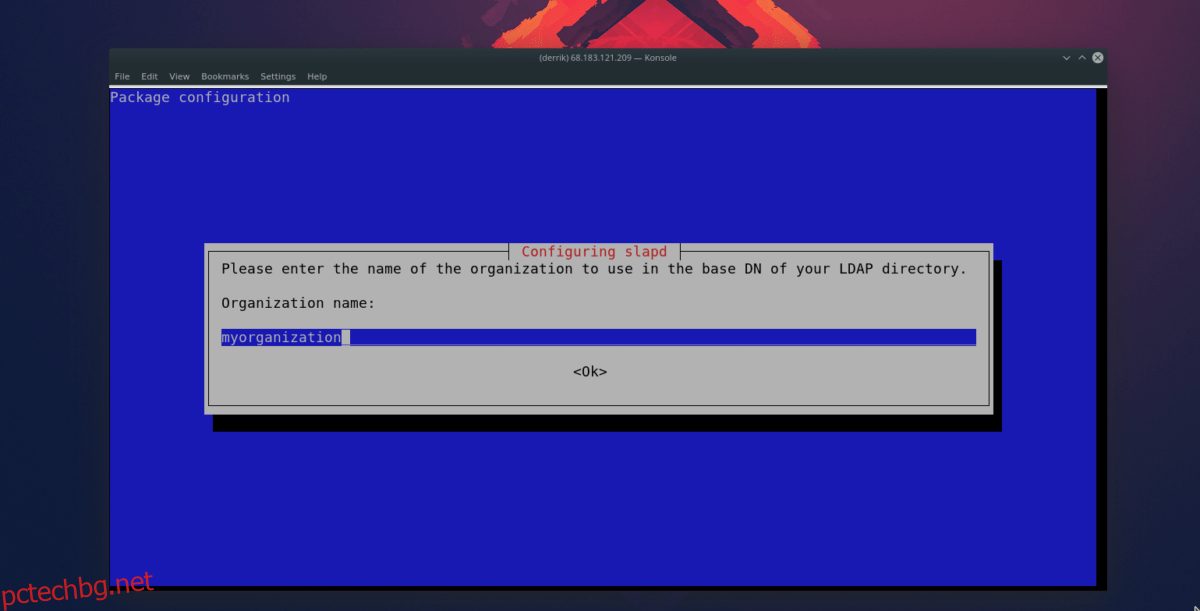
Попълнете вашата организация, работно място и т.н. в полето. След това отново маркирайте „OK“ и натиснете Enter, за да преминете към страницата с парола.
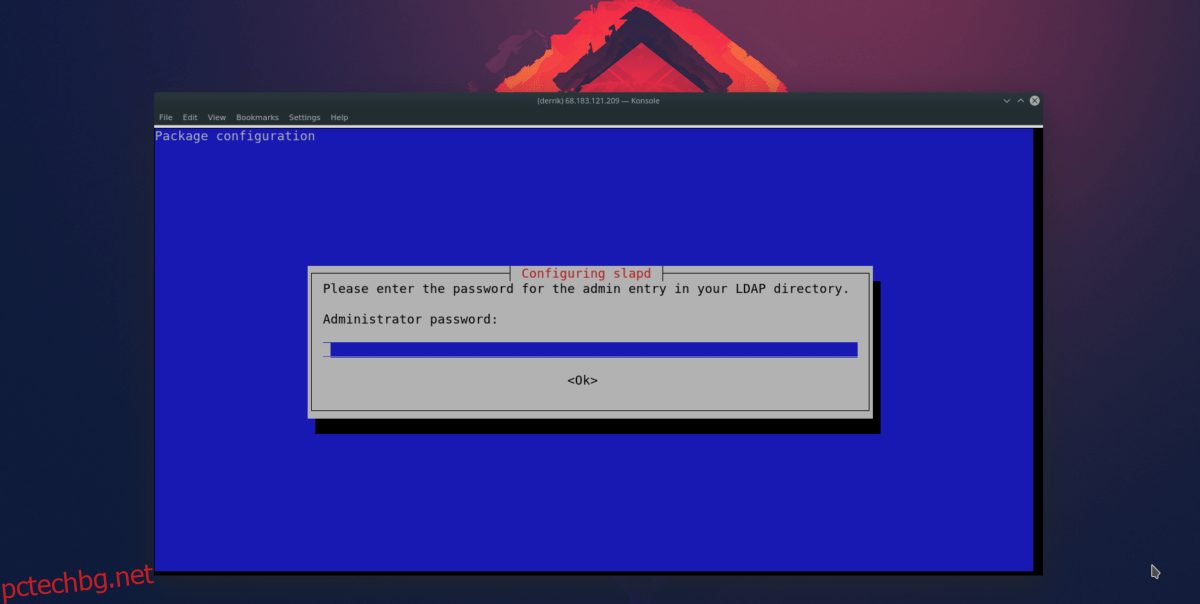
На страницата с парола добавете зададената по-рано администраторска парола и маркирайте „OK“, за да преминете към секцията База данни.
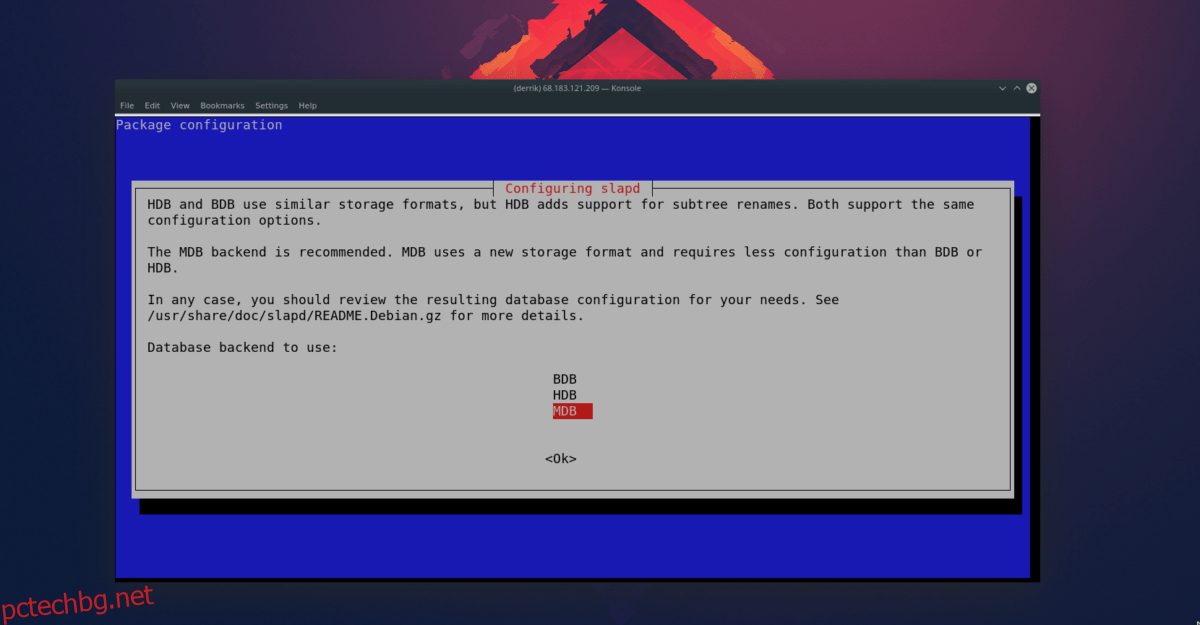
В прозореца на потребителския интерфейс на базата данни за конфигурационната система Slapd ще бъдете помолени да изберете бекенд на база данни за вашата LDAP система. Има три избора. Всяка от опциите в списъка си струва да се използва и всички имат предимства. Въпреки това препоръчваме да използвате MDB.
С помощта на клавишите със стрелки маркирайте “MDB” и натиснете клавиша Enter, за да преминете към следващата страница.
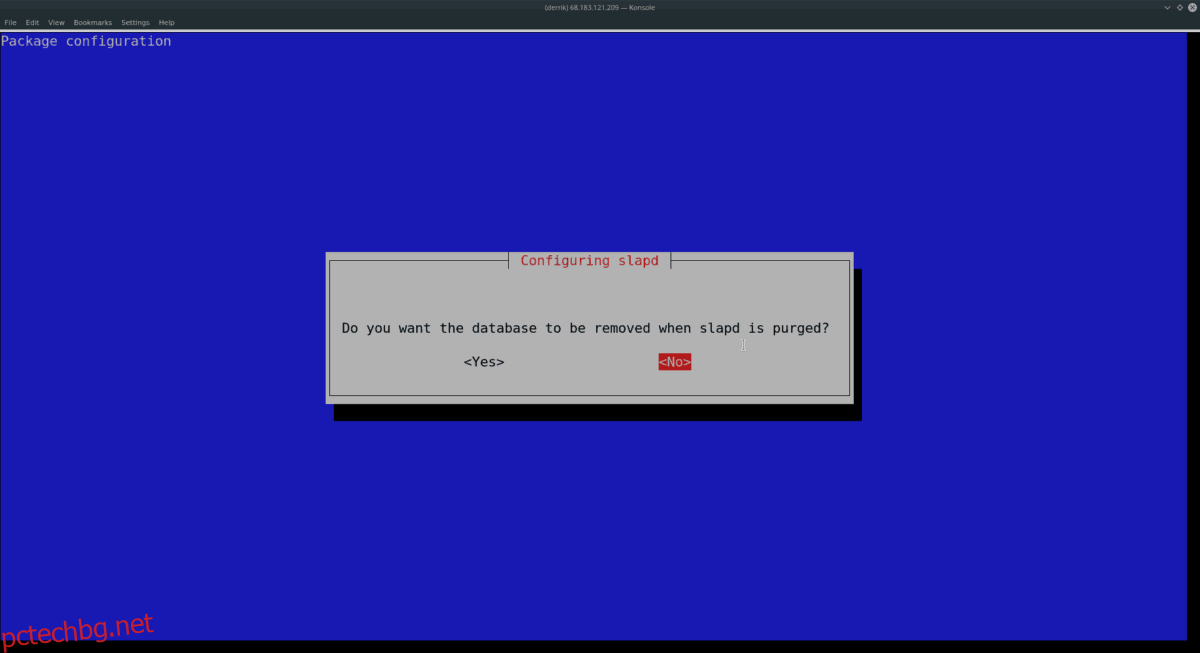
След като изберете доставчик на база данни, потребителският интерфейс ще попита дали искате базата данни да бъде премахната, ако се използва командата apt remove –purge. Изберете „Не“, за да сте сигурни, че данните ви остават в безопасност.
На страницата, която следва, потребителският интерфейс ще ви уведоми, че някои файлове все още съществуват в директорията /var/lib/ldap на вашата система и че оставянето на тези файлове там е опасно и ще причини проблеми.
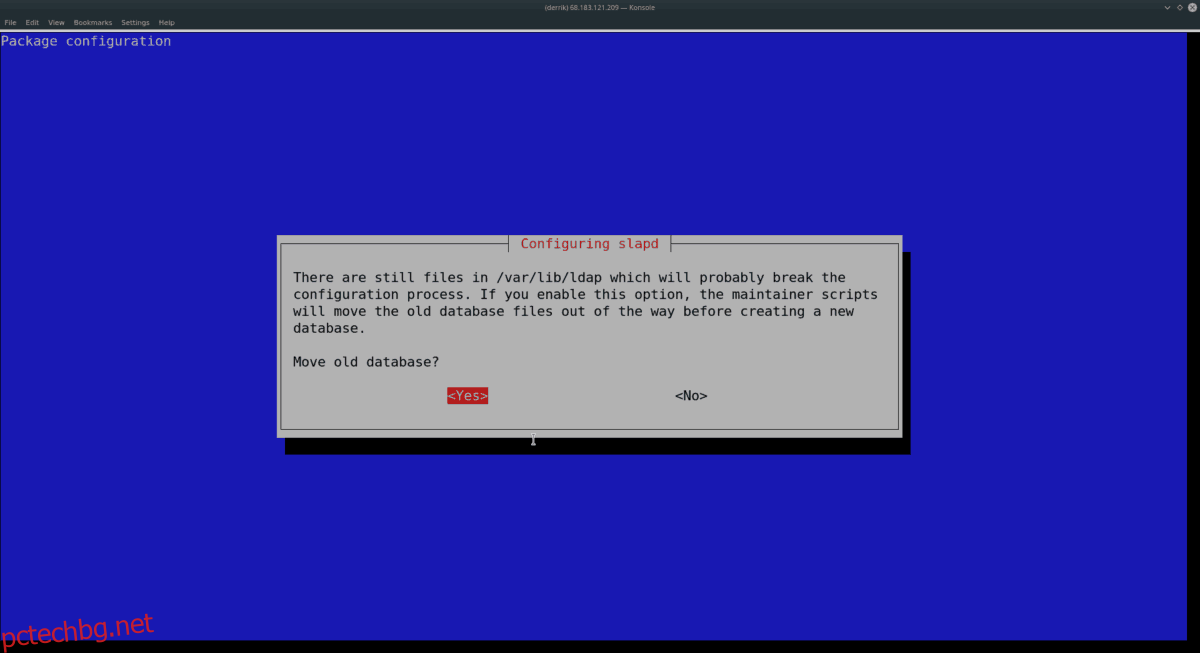
За да разрешите проблема, инструментът за конфигуриране на Slapd ви инструктира да преместите старата база данни в /var/backups, като изберете опцията „Да“ в потребителския интерфейс.
Забележка: изберете опцията „Не“ само ако знаете как работи LDAP и ви е удобно да коригирате проблемите ръчно.
Други стъпки за конфигуриране
По време на инсталацията на Slapd може да се наложи да решите какви версии на LDAP протокола да използвате. В потребителския интерфейс съобщението ще ви каже, че „протоколът LDAPv2 е деактивиран по подразбиране в Slapd“, защото е остарял и неактуален.
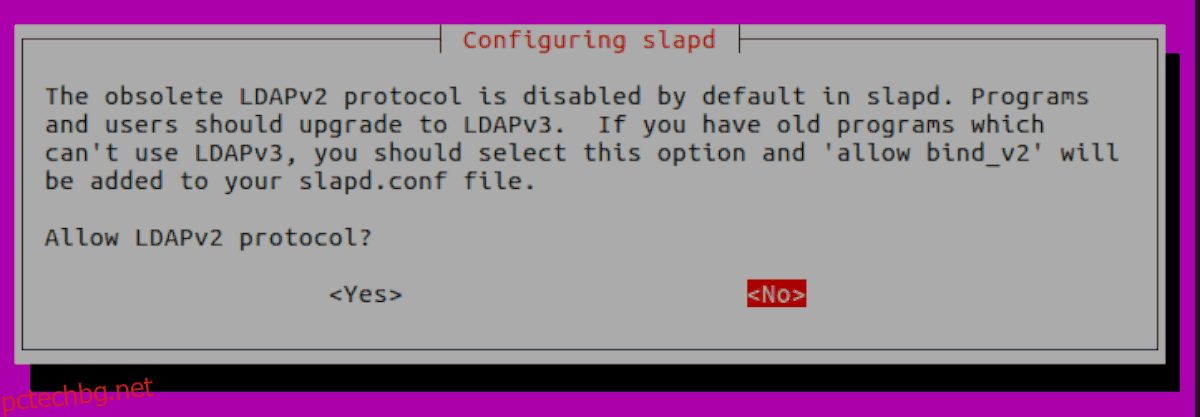
Забележка: на Ubuntu 18.04 и по-нова версия това съобщение няма да се появи.
Ако не се нуждаете от протокола LDAPv2, маркирайте „Не“, за да го запазите изключен. Като алтернатива, ако все още използвате остарелия LDAPv2 протокол, можете да маркирате опцията „Да“.
След опцията за активиране/деактивиране на LDAPv2 в Slapd, конфигурацията е завършена. Конфигурирайте своя LDAP клиент и продължете!